Page 1

РУКОВОДСТВО ПОЛЬЗОВАТЕЛЯ
веб-камеры Dialog WC-15U
Содержание
Описание......................................................................................................................2
Технические характеристики.....................................................................................2
Системные требования...............................................................................................3
Меры предосторожности..........................................................................................3
Комплект поставки.......................................................................................................3
Внешний вид веб-камеры...........................................................................................3
Подключение................................................................................................................4
Проверка работоспособности................................................................................8
Настройки......................................................................................................................9
Проверка микрофона...............................................................................................12
Microsoft Windows XP:................................................................................................12
Microsoft Windows Vista/7:.........................................................................................13
Запись видео со звуком............................................................................................14
Важные замечания...................................................................................................15
Удаление драйверов.................................................................................................15
Подключение веб-камеры к Sony Playstation 3.....................................................16
1
Page 2

Описание
Веб-камера Dialog WC-15U предназначена для эксплуатации с IBM PC-совместимыми
персональными компьютерами, работающими под управлением операционных систем
семейства Microsoft Windows. Поддержка стандарта UVC (USB Video device Class)
позволяет также использовать эту веб-камеру с компьютерами, работающими под
управлением операционных систем GNU/Linux (версия ядра не ниже 2.6.26), Apple Mac
OS X (версия не ниже 10.4.9) и с игровыми приставками Sony Playstation 3 (системное ПО
версии 3.50 или выше).
Веб-камера может служить для записи видеороликов и фотоснимков, а при
использовании совместно с программами для общения пользователей через интернет,
такими как Skype, Windows Live Messenger, QIP, Gtalk, Yahoo Messenger, Empathy, Ekiga,
iChat и прочими, работающими по протоколам SIP или XMPP, веб-камера позволяет
совершать видеозвонки, предоставляя возможность неограниченного общения.
Технические характеристики
Число эффективных пикселей 1,3 млн.
Сенсор 1/6'' CMOS.
Максимальное разрешение
видеокадра
Максимальное разрешение
фотоснимка
Угол обзора 63°
Скорость Формат YUV2:
Цветов 16,7 млн (24 бит).
Интерфейс USB 2.0 (поддерживается работа через интерфейс
Поддержка стандарта UVC да
Фокус ручная регулировка, от 0,03 м до бесконечности.
Экспозиция Авто.
Баланс белого Авто.
Микрофон Встроенный, электретный, всенаправленный,
Аппаратное: 1280х1024 пикселей.
Программное: до 2560х1920 пикселей.
Аппаратное: 1280х1024 пикселей.
Программное: до 5120х3840 пикселей.
• до 30 кадров/сек. при 640х480 пикс.
• до 9 кадров/сек. при 1280х1024 пикс
USB 1.1 со значительным падением
производительности).
чувствительность -38 ± 4 Дб, частотный
диапазон 20 Гц — 16 КГц.
Размеры (ШхВхГ, мм) 57х52х55.
Длина кабеля Около 1,5 м.
Дополнительно Светодиодный индикатор включения, кнопка для
получения фотоснимков.
2
Page 3

Системные требования
для IBM PC-совместимого компьютера:
• Центральный процессор класса Intel Pentium IV 2,4 ГГц и выше.
• Минимум 128 Мб оперативной памяти.
• Привод CD-ROM или совместимый.
• Свободный порт USB версии 2.0 (5 В, 500 мА).
• Минимум 500 Мб свободного дискового пространства.
• Операционная система Microsoft Windows XP SP2 или SP3, Windows Vista SP2 или
Windows 7.
• Microsoft DirectX 9.0c или новее.
Меры предосторожности
• Не располагайте веб-камеру в местах, подверженных нагреву (рядом с обогревателями, под прямыми лучами солнца и т. п.)
• Запрещается использовать камеру при температуре окружающего воздуха ниже
+10°С.
• Не допускайте попадания влаги на и в корпус веб-камеры.
• Не подвергайте корпус и прочие элементы веб-камеры чрезмерным физическим
нагрузкам.
• Линзу камеры можно очищать от пыли и грязи только с помощью специальных средств
по уходу за оптикой. Не допускается применения в этих целях каких-либо агрессивных жидкостей (растворителей, ацетона, бензина и т. п.)
• Не пытайтесь разобрать веб-камеру – все работы по диагностике и ремонту должны
выполняться специалистами в сервисных центрах.
• Изделие предназначено для использования в помещении. Производитель не несёт
ответственности за возможные неисправности, возникшие в веб-камере из-за
эксплуатации на открытом воздухе.
Комплект поставки
• Веб-камера
• CD с программным обеспечением
• Руководство пользователя
• Гарантийный талон
• Упаковка
Внешний вид веб-камеры
1. Корпус.
2. Объектив.
3. Кольцо для ручной фокусировки.
4. Кнопка получения фотоснимков.
5. Индикатор включения.
6. Микрофон
7. Шарнирное соединение.
8. Подставка.
9. Кабель с разъёмом USB.
Подключение
32
Page 4

Аккуратно распакуйте веб-камеру. Мы просим вас сохранить упаковку и весь комплект
поставки до окончания гарантийного срока.
Разместите веб-камеру в удобном месте так, чтобы объектив был направлен в желательном направлении. Вы можете менять вертикальный и горизонтальный углы направления объектива поворотом корпуса камеры на шарнирном соединении относительно её
подставки. Сама подставка имеет возможность изменять геометрию таким образом, что
камера может быть установлена на горизонтальную поверхность, либо может быть закреплена на экране ноутбука или ЖК дисплее.
Подключите веб-камеру разъёмом к свободному порту USB 2.0 вашего ПК. Если ваш
компьютер выключен, включите его и дождитесь загрузки операционной системы. Так как
камера соответствует стандарту UVC, весь её основной функционал доступен и при использовании драйверов, устанавливаемых операционной системой при обнаружении
устройства. Некоторые дополнительные возможности, такие как наложение эффектов,
становятся доступны после установки драйверов для ОС семейства Microsoft Windows,
поставляемых вместе с изделием.
Разместите в приводе CD-ROM компакт-диск из комплекта поставки и установите драйверы для веб-камеры, следуя инструкциям на экране. В случае, если в операционной системе вашего ПК отключена функция автоматического выполнения программы установки
с компакт-диска, самостоятельно запустите на выполнение файл «autorun.exe», расположенный в корневой папке компакт-диска.
4
Page 5

В начале процесса установки выберите
из предлагаемого списка вашу модель
веб-камеры Dialog WC-15U.
54
Page 6

В открывшемся окне нажмите кнопку «Install».
На предложение заменить существующий драйвер ответьте «ОК». Если операционная
система выдаст оповещение о том, что ей не удалось проверить издателя драйверов,
выберите пункт, подтверждающий установку драйвера. Дождитесь окончания процесса
установки драйвера.
6
Page 7

По окончании установки нажмите кнопку «Finish».
Перезагрузите компьютер в случае, если программа установки предложит сделать это.
7
Page 8
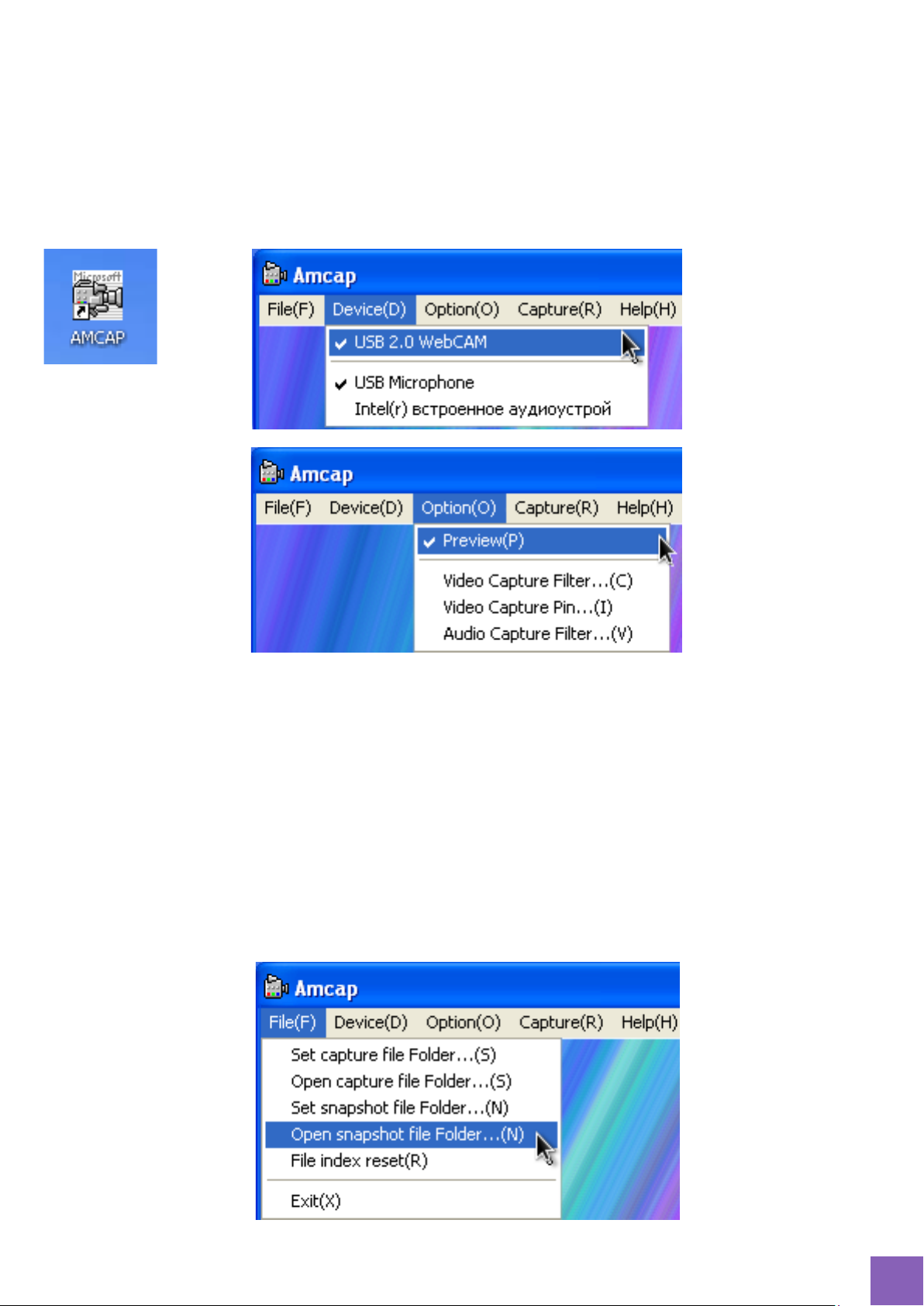
Проверка работоспособности
После установки драйверов на Рабочий стол добавится ярлык для запуска программы
«AMCap», соответствующая группа программ появится в меню «Пуск».
Запустите программу «AMCap», установленную вместе с драйвером для веб-камеры.
Убедитесь, что в меню «Device» программы выбраны устройства «USB 2.0 WebCAM»
и «Микрофон (USB Microphone)», а в меню «Option» включен пункт «Preview». Изображение,
передаваемое с камеры должно транслироваться в главное окно программы.
При использовании камеры в условиях освещения лампами дневного света настоятельно рекомендуем вам установить опцию «Frequency selection 50 Hz / 60 Hz» в значение «50 Hz» (см. раздел «Настройки»). Это поможет избежать характерного мерцания
изображения.
Вращением специального кольца отрегулируйте фокус камеры.
Вы можете получить фотоснимок с веб-камеры нажав на специальную кнопку на
боковой части её корпуса. После обработки снимка он сохраняется в папку, выбранную
в меню «File» → «Set snapshot File folder». Вы можете открыть папку с фотографиями через
пункт меню «File» → «Open snaphsot File folder».
8
Page 9

Настройки
Настройки камеры могут быть осуществлены через меню программы «AMCap».
Пункт меню «Option» → «Video Capture Filter...» в программе «AMCap» откроет окно
настроек с вкладками «Camera Property Set», «Special Effects» и «Advance Type».
На вкладке «Camera Property Set» (Свойства камеры) вы можете управлять следующими
параметрами:
• Brightness (Яркость) — изменяет яркость изображения.
• Contrast (Контраст) — изменяет контрастность изображения.
• Hue (Тон) — изменяет оттенок изображения.
• Saturation (Насыщенность) — изменяет насыщенность цветов изображения.
• Sharpness (Яркость) — изменяет яркость изображения.
• Gamma (Гамма) — осуществляет гамма-коррекцию изображения.
• White Balance (Баланс белого) — изменяет баланс белого цвета, устанавливает
цветовую температуру.
• Exposure (Экспозиция) — устанавливает светочувствительность камеры. Установленный флажок «Auto» возлагает установку этого параметра на драйверы веб-камеры.
• Frequency Selection 50 Hz / 60 Hz (Мерцание 50 Гц / 60 Гц) — компенсирует возможное
мерцание источника искусственного освещения (лампы дневного света и т. п.).
• Video Output Vertical Flip / Mirror (Перевёрнутое изображение / Зеркальное изображение) — переворачивает изображение относительно горизонтальной / вертикальной оси.
• Кнопка «Factory Default» (Заводские настройки) — возвращает все настройки на
вкладке к значениям, заданным по умолчанию.
98
Page 10
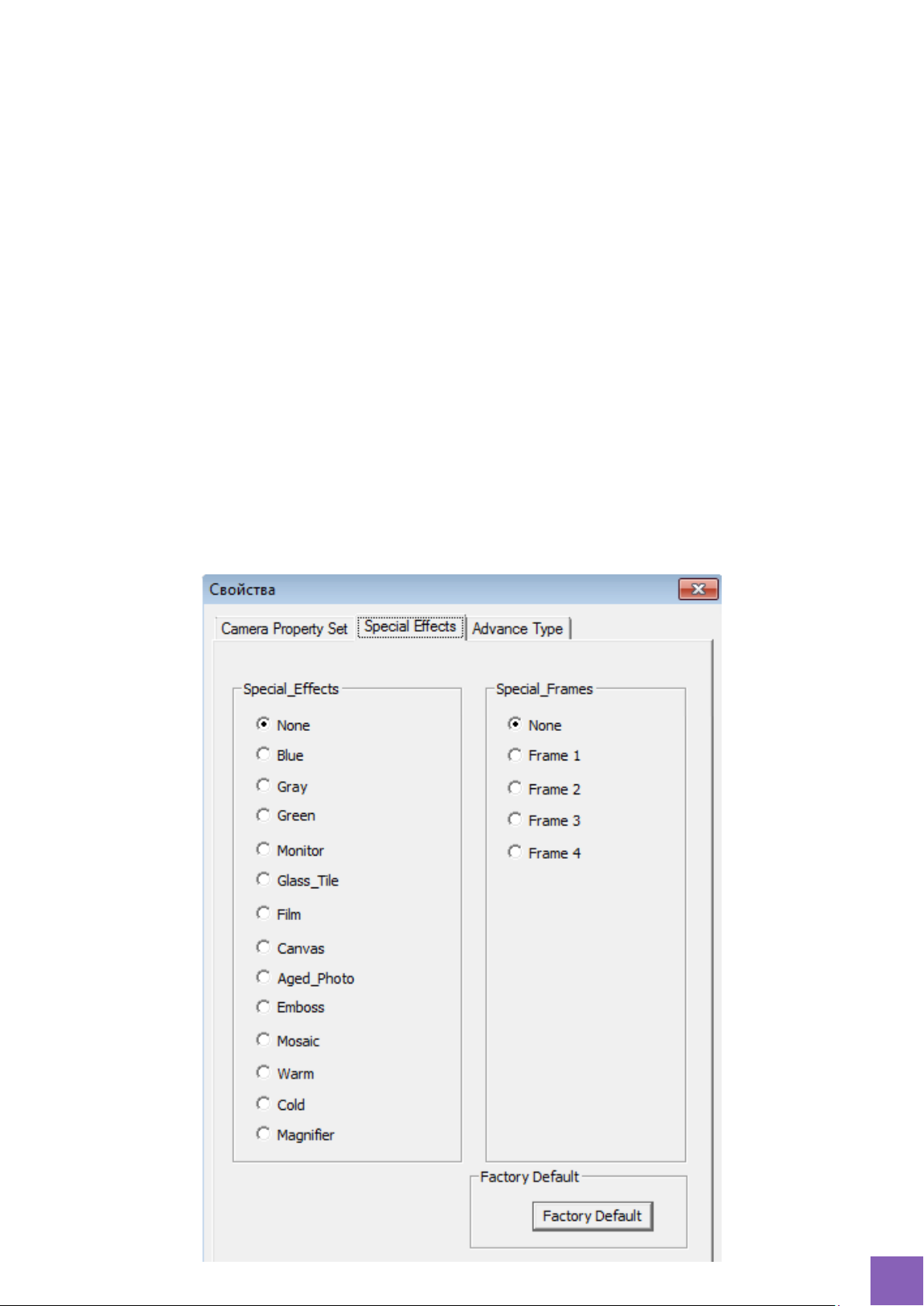
На вкладке «Special Effects» вы можете выбрать те или иные эффекты, накладываемые на
транслируемое изображение.
В списке «Special_Effects» (Эффекты) доступны следующие эффекты изображения:
• None — эффекты отключены.
• Blue — монохромное синие изображение.
• Gray — изображение в оттенках серого.
• Green — монохромное зелёное изображение.
• Monitor — камеры наблюдения 16-в-1.
• Glass_Tile — эффект толстого фигурного стекла.
• Film — эффект фотонегатива.
• Canvas — эффект холста.
• Aged_Photo — эффект сепии («старого» снимка в коричневых тонах).
• Emboss — рельефное изображение.
• Mosaic - мозаичное изображение.
• Warm — «тёплый» цвет.
• Cold — «холодный» цвет.
• Magnifier — «комната смеха» - искажения по горизонтали и вертикали.
В списке «Special_Frames» (Рамки) доступны следующие рамки для кадра:
• None — без рамки.
• Frame 1 … Frame 4 — рамки на выбор.
Кнопка «Factory Default» (Заводские настройки) — возвращает все настройки на вклад-
ке к значениям, заданным по умолчанию.
10
Page 11

На вкладке «Advance Type» вы можете включить опции увеличения изображения
и слежения за лицом.
Вы можете увеличить ту или иную часть изображения, передаваемого камерой:
• Включите опцию «Digital Zoom».
• Установите желаемый коэффициент увеличения бегунком «Zoom In» - «Zoom Out».
• Кнопками-стрелками выберите область увеличенного изображения, попадающую в
кадр.
Если вы включите режим «Face Tracking», то во время работы камера будет пытаться
определить в кадре расположение вашего лица и увеличить масштаб так, чтобы лицо занимало максимальную площадь кадра.
Выберите пункт «None» для отключения опций увеличения изображения и слежения за
лицом. Кнопка «Factory Default» (Заводские настройки) — возвращает все настройки на
вкладке к значениям, заданным по умолчанию.
Пункт меню «Options» → «Video Capture Pin» в программе «AMCap» откроет окно настро-
ек со вкладкой «Свойства». Здесь вы можете настроить следующие параметры:
1. Частота кадров — устанавливает максимальной количество кадров в секунду,
передаваемое веб-камерой при заданном размере кадра.
2. Цветовое пространство и сжатие — метод кодирования каждого кадра.
3. Размер на выходе — размер кадра, транслируемого с камеры. Учтите, что все
размеры кадров, превышающие 640 х 480 пикселей, достигаются путём программной интерполяции.
1110
Page 12
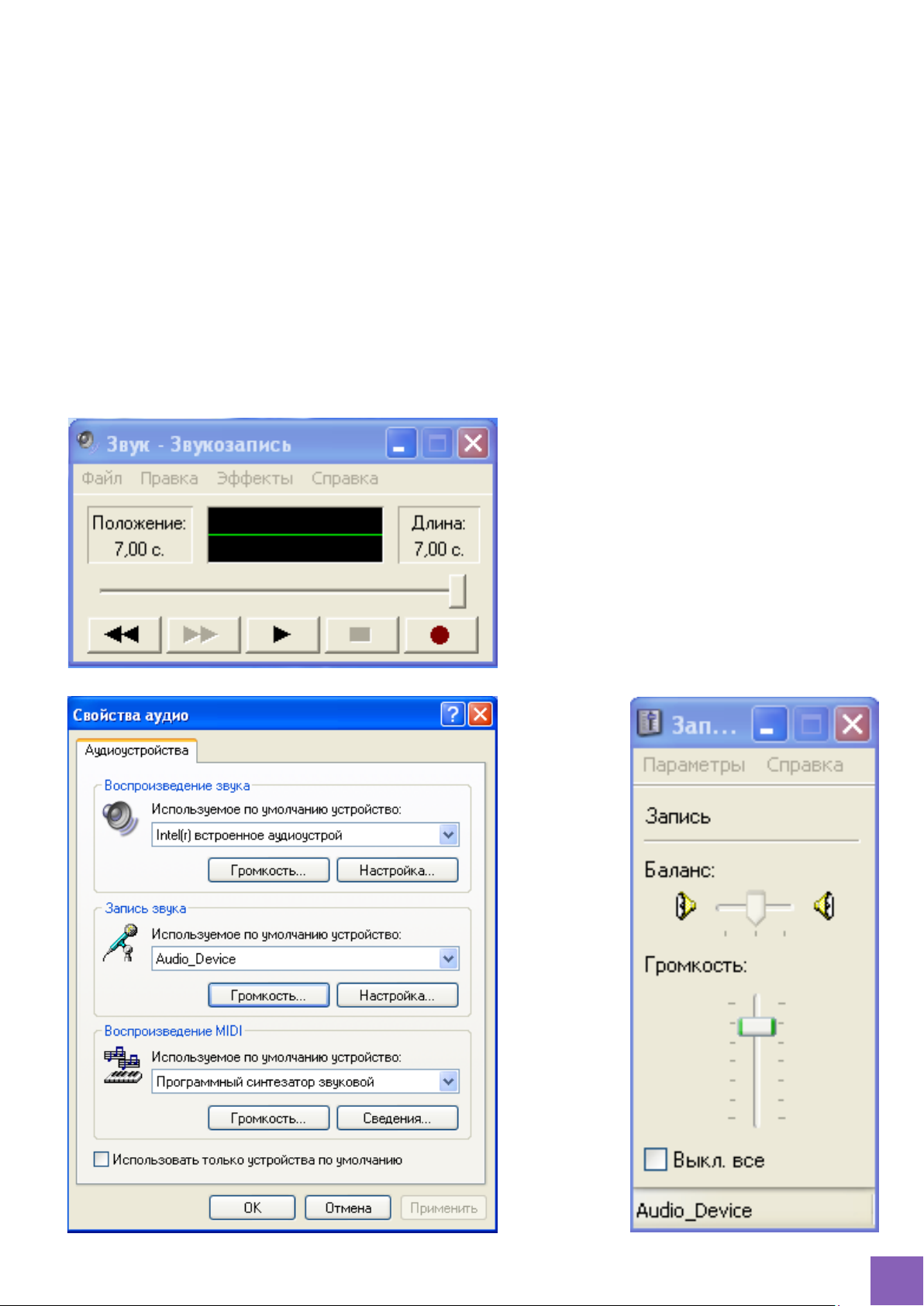
Проверка микрофона
Для проверки работоспособности микрофона воспользуйтесь возможностями про-
граммы «Звукозапись» из стандартного набора программ Microsoft Windows.
Microsoft Windows XP:
1. Запустите «Пуск» → «Все программы» → «Стандартные» → «Развлечения»
→ «Звукозапись».
2. В программе откройте пункт меню «Правка» → «Свойства аудио» и убедитесь, что «USB
Microphone» выбрано как используемое по умолчанию устройство для записи звука.
3. Нажмите кнопку «Громкость» и удостоверьтесь, что микрофонный вход веб-камеры
включен и уровень громкости для него выше 50%.
4. Запишите фрагмент речи в программе «Звукозапись», а затем воспроизведите этот
фрагмент для того, чтобы убедиться, что микрофон камеры работает нормально.
12
Page 13
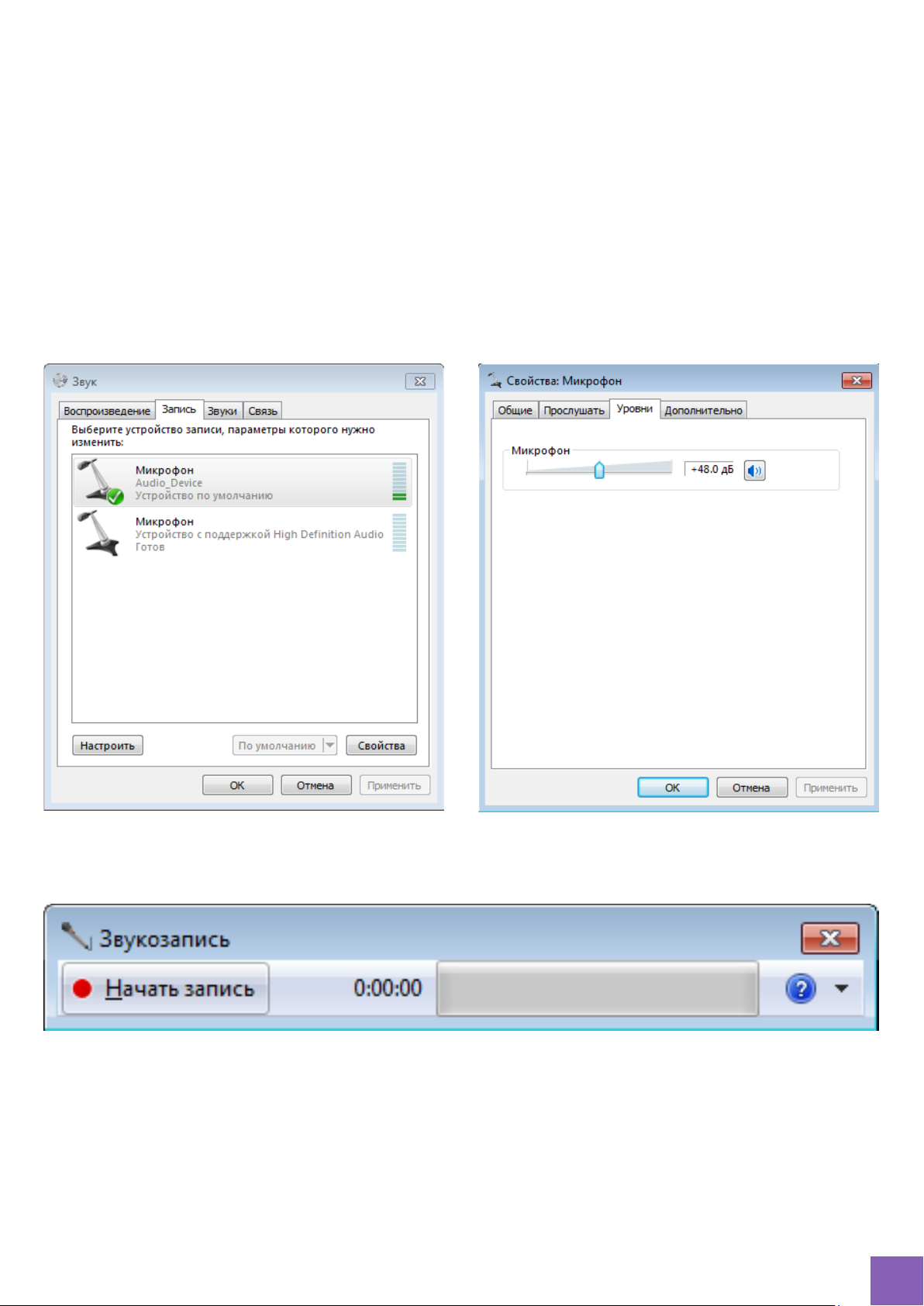
Microsoft Windows Vista/7:
1. Откройте «Панель управления» → «Звук» и убедитесь, что микрофоном по умолчанию
на вкладке «Запись» выбран «USB Microphone» .
2. Проверьте установленный уровень записи для этого устройства — нажмите кнопку
«Свойства» и перейдите на вкладку «Уровни».
3. Теперь запустите «Пуск» → «Все программы» → «Стандартные» → «Звукозапись»
и попробуйте записать фрагмент речи.
4. Сохраните записанный фрагмент в файл. Затем воспроизведите его, чтобы убедиться, что микрофон камеры работает нормально.
1312
Page 14

Запись видео со звуком
Попробуйте записать небольшой видеофрагмент, используя веб-камеру и её встроен-
ный микрофон.
1. Запустите программу «AMCap»..
2. Убедитесь, что в меню «Device» выбраны устройства «USB 2.0 WebCAM» и «Микрофон
USB Microphone».
3. Укажите программе, в какую папку будет сохранён видеофрагмент: выберите папку
в меню «File» → «Set capture file Folder».
4. Для записи звуковой дорожки установите флажок «Record Audio» в меню «Capture»
программы.
14
Page 15

5. Для начала записи выберите пункт «Start Capture» в меню «Capture» программы, задайте желаемое имя файла, в который будет записан видеоролик, и нажмите кнопку
«OK». Начнётся запись видеофрагмента.
6. Для окончания записи выберите в меню «Capture» программы пункт «Stop Capture».
Теперь откройте файл с видеозаписью в Видеопроигрывателе Windows для просмотра.
Важные замечания
Скорость работы веб-камеры сильно зависит от производительности компьютера. Важными характеристиками являются скорость процессора, объем свободной оперативной
памяти, пропускная способность шин материнской платы, шины USB и т. д.
Устройство не полностью совместимо с устаревшей версией шины USB 1.1 — работа
через этот интерфейс возможна только при значительном падении производительности.
Не рекомендуется пользоваться USB удлинителями при подключении камеры — слишком длинный или невысокого качества удлинитель отрицательно сказывается на качестве
передаваемой с камеры картинки и скорости её работы.
Во время длительного использования камера может нагреваться — в этом случае отключите камеру на несколько минут для её охлаждения.
При использовании камеры в условиях освещения лампами дневного света настоятельно рекомендуем вам установить опцию «Frequency selector 50 Hz / 60 Hz» в значение «50 Hz»
(см. вкладку «Camera Property Set» пункта меню «Option» → «Video Capture Filter...» в программе «AMCap»). Это поможет избежать характерного мерцания изображения.
Для настройки камеры при её использовании с программами для видеозвонков и общения через Интернет обратитесь за инструкциями к справочным системам соответствующих программ
Удаление драйверов
Для удаления драйверов воспользуйтесь штатными средствами операционной системы: для Windows XP это «Установка и удаление программ» в «Панели управления», для
Windows Vista и Windows 7 это «Программы и компоненты» в «Панели управления». Вам
следует выбрать в списке установленных программ и удалить программу «Amcap».
1514
Page 16

Подключение веб-камеры к Sony Playstation 3
Подключите камеру к свободному порту USB приставки. Если приставка выключена,
включите её и дождитесь окончания загрузки.
Для проверки работоспособности веб-камеры зайдите в меню «Настройки» →
«Настройки дополнительных устройств» → «Настройки камеры».
16
Page 17

На экране должна появиться картинка, передаваемая с камеры. Для предотвращения
появления на экране характерного мерцания из-за работы электрических ламп
в помещении установите опцию «Снижение мерцания» в значение «50 Гц».
Для проверки работоспособности встроенного микрофона веб-камеры зайдите в меню
«Настройки» → «Настройки дополнительных устройств» → «Настройки аудиоустройства».
Выберите в списке «Устройство ввода» «USB 2.0 Camera».
1716
Page 18

Проговорите что-нибудь в направлении микрофона веб-камеры. Вы должны будете слышать свою речь через устройство аудиовывода, подключённое в приставке. Настройте
чувствительность микрофона, изменяя параметр «Уровень микрофона».
Внимание! Не устанавливайте веб-камеру рядом с колонками, через
которые осуществляется вывод аудиосигнала вашей приставки — это
приведёт к самовозбуждению акустической системы.
18
Page 19

Для проверки работы камеры в видеочате перейдите в меню «Друзья» → «Начать новый
чат» → «Голосовой/видео чат».
1918
Page 20

Для использования в чате встроенного микрофона веб-камеры выберите в нижнем меню
«Настройки чата» → «Настройки аудиоустройства» → «Устройства ввода» устройство «USB
2.0 Camera».
Убедитесь, что в «Настройках чата» включены опции «Камера выключена» и «Микрофон
выключен». Там же, при необходимости, отрегулируйте громкость аудиоустройства
в «Контроле громкости».
Теперь пригласите кого-либо из своих друзей в видеочат и получайте удовольствие от
общения.
20
Page 21

Изготовитель оставляет за собой право вносить изменения в конструкцию
изделия и в его технические характеристики без предварительного
уведомления.
Изготовитель: “Фенг Хуанг Лимитед” (Feng Huang Limited), 10/Ф, Баскервилль Хаус,
13 Дудделл стрит, Сентрал, Гонконг, Китай
Импортёр: ООО “Диалог”, 199106, Россия, г. Санкт-Петербург, Средний пр., д. 86
Сделано в КНР по заказу ООО “Диалог”
2120
